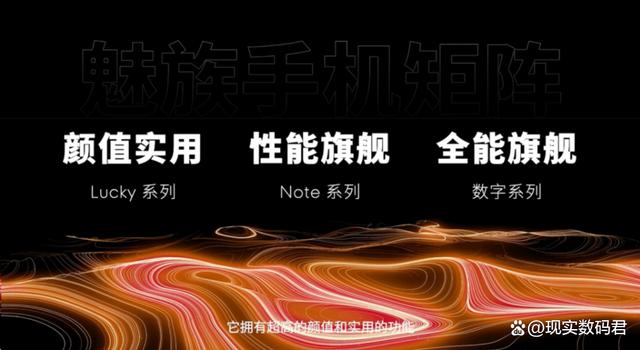Win10轻松变Win11 全新系统升级教程来啦
Windows 11作为微软推出的最新操作系统,不仅带来了耳目一新的界面设计,还在性能和安全性上做了诸多优化。然而,面对这样一个全新的系统,不少Win10用户还在观望,等待其他用户的反馈来决定是否升级。如果你已经做好了升级到Win11的决定,但还不清楚具体步骤,那么这篇教程将为你提供两种简单实用的Win10升级Win11方法。
升级方法一:利用Windows更新
这是最简单直接的升级方式,适用于大多数用户。
登录账户:确保你使用的是注册Windows预览体验计划时所用的Microsoft账户登录。
打开Windows更新:按下键盘上的【Win + i】组合键,进入“设置”界面,然后单击“Windows更新”。
检查更新:在Windows更新页面,点击“检查更新”。系统将会自动搜索可用的更新。
下载并安装:如果找到了Win11的更新,系统会提示你下载并安装。点击“下载并安装”即可。这个过程可能需要一些时间,具体取决于你的网络速度和带宽。
重启系统:下载完成后,系统会提示你重启计算机。在重启过程中,系统会自动完成更新安装。请注意,安装过程中可能会多次重启,这是正常现象。
升级方法二:使用ISO镜像安装
如果你想要更灵活地控制升级过程,或者遇到了一些通过Windows更新无法解决的问题,可以尝试使用ISO镜像进行安装。
下载ISO镜像:从可靠的来源下载Win11的ISO镜像文件。例如,你可以访问“Win11最新版本22H2专业版”的下载页面,下载最新版本的Win11系统。
备份数据:由于重装系统会格式化当前系统盘(通常是C盘),因此务必提前备份好C盘和桌面上的重要数据。
解压ISO文件:将下载的ISO文件解压到一个非系统盘(如D盘)的文件夹中。
关闭杀毒软件:在安装过程中,杀毒软件可能会干扰安装过程,因此建议暂时关闭它们。
硬盘安装:双击解压后的文件夹中的“硬盘安装(推荐).exe”文件,按照提示进行安装。整个过程无需人工干预,大约需要5-20分钟。
U盘重装系统(可选):如果你想要通过U盘进行安装,可以参照“U盘重装win11系统教程”进行操作。
通过以上两种方法,你可以轻松地将Win10升级到Win11,享受全新的系统体验。在升级过程中,如果遇到任何问题,建议查阅微软官方文档或寻求专业人士的帮助。同时,也建议你根据自己的需求和电脑配置选择合适的Win11版本进行安装。